Автор статьи: Анна Семёнова
Дорогие друзья, сегодня я хочу рассказать вам о том как узнать какое оборудование установлено на вашем компьютере и узнать характеристики своего компьютера. Для чего это нужно? Я столкнулась с этим, когда понадобились драйвера. У меня есть все драйвера для Win XP, Win Vista, Win 7 редакций х64 и х86. Но я установила Win 8, и даже элементарно не смогла выйти в сеть.
Нашла несколько сайтов, где можно скачать драйвера. Но не качать же все подряд. Даже советы нашла о том как узнать какие именно драйвера мне нужны.
Один из советов был : "Откройте компьютер, посмотрите, что именно написано у вас на процессоре, на материнской плате, на звуковой плате и т. д..".
Есть много отличных программ, предлагаемых на разных сайтах, которые не только просканируют ваш компьютер на наличие устаревших и отсутствующих драйверов, но и сами найдут их в интернете и даже загрузят. и что радует - эти программы можно скачать с нескольких десятков сайтов абсолютно бесплатно. Я и скачивала их несколько раз.
Скачиваешь бесплатно, программы с дружественным интерфейсом на русском языке, сканирует компьютер быстро, находит отсутствующие драйвера и несколько десятков устаревших драйверов. Но после всего этого программа просит себя купить, потому что на этом её бесплатные функции заканчиваются. Не привыкнув быстро сдаваться я, продолжая поиски, наткнулась на программу "Aida64" (цифра "64" никак не связана с разрядностью вашего компьютера).
Программа объёмом всего 26 Мб. Нет, она не будет искать вам драйвера в сети. Но через несколько секунд после запуска выдаст вам подробный отчёт обо всём оборудовании, какое установлено на вашем компьютере. Интерфейс программы на русском языке.
Собственно эта программа не говорит о себе, что она бесплатная. Когда я скачала её, то мне предоставили ознакомительный бесплатный период на 30 дней. Мне бы хватило бесплатного периода и на один день. Программа приходит в папке, открыв которую можно заблудиться. Смотрите "скрины". Двойной щелчок левой клавиши мыши по этому значку запускает программу.

Я просто не смогу выложить в этой статье все "скрины" к этой программе, потому что это займёт слишком много места. Попробую показать несколько функций, другие действия похожи. Такую картинку вы увидите после открытия программы.

Щёлкнув по значку (допустим устройства) вы увидите полную информацию о физических устройствах.
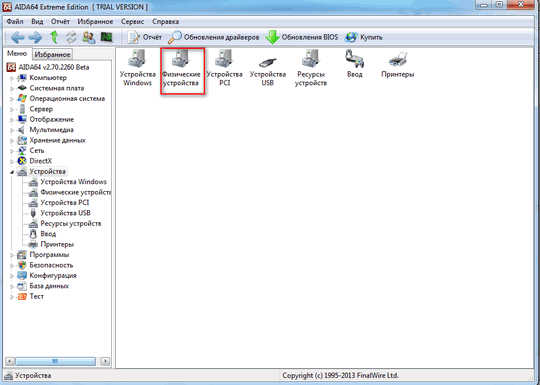
Думаю, что нет большого смысла получать сведения об установленной системе, или программах, которые вы же сами и ставили, но... Но предусмотрены и такие функции, кому-то и это может пригодится. Просто вам нужно будет щёлкнуть на соответствующий значок.
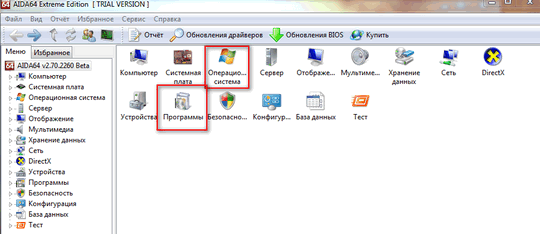
Если вверху интерфейса программы вы щелкните по значку "Обновление драйверов" то попадёте на сайт, где есть возможность найти нужные вам драйвера.
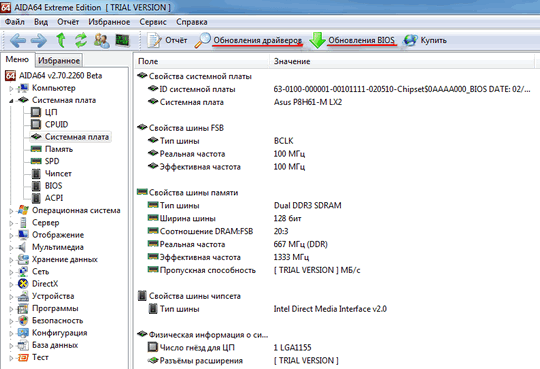

Если вам нужно обновить BIOS, то так же нажмите на соответствующий значок, и будете перенаправлены на сайт, где сможете найти нужные обновления.

Собственно, основные функции работы "Aida64" я описала. Осталось добавить несколько слов. Почему я не переживаю, что у меня всего лишь версия этой программы на 30 дней? В ближайший год я не собираюсь вносить изменения в "железо" моего компьютера, то есть процессор, материнская плата, звуковая плата и т. д. у меня останутся теми же. Если просто переписать все сведения на бумажку, то это очень муторно и долго. Можно конечно наснимать "скринов", но это то же не очень удобно. Поэтому я выделила мышкой все нужные мне места, скопировала их и вставила в текстовый редактор, для этого подойдёт "Блокнот", "WordPad" и т. д.. Быстро, просто и не хлопотно! А теперь можете надёжно сохранить этот документ на компьютере, или съёмном носителе. Он вам может ещё не раз пригодиться.

Всем удачи! До встречи на страницах сайта.
Если вам понравилась статья или сайт, то будьте добры нажмите внизу статьи «g+».
Как перенести папку Мои документы - Как перенести папку Мои документы с диска C на диск D.
Отличия и сравнения версий windows 7 - Чем в функционале отличаются версии операционной системы windows 7.
Как установить виртуальную машину - Для чего нужна виртуальная машина на компьютере и как её установить.

